2. Selanjutnya adalah buat server.key , untuk membuat server.key nya bisa menggunakan perintah
make server.keyDan nanti masukkan password server.key yang tadi dibuat.
3. Selanjutnya adalah lakukan generating openssl pada server.key nya, untuk melakukan itu bisa menggunakan perintah
openssl rsa -in server.key -out server.keyDan nanti masukkan password server.key yang tadi dibuat.
4. Selanjutnya adalah membuat server.csr nya, untuk membuat nya bisa menggunakanperintah
make server.csrDan nanti akan diminta untuk mengisi beberapa informasi, seperti contoh saya mengisi seperti gambar dibawah.
5. Dan selanjutnya adalah lakukan generate untuk certificate nya, untuk melakukannya bisa menggunakan perintah
openssl x509 -in serverayu.csr -out serverayu.crt -req -signkey serverayu.key -days 3650
6. Untuk menerapkan pada nginx https nya masukkan listen port 443, untuk memasukkan listen posrt 443 bisa menggunakan perintah
/etc/nginx/nginx.conf
7. Pada bagian listen tambahkan
listen 443 ssl;Dan tambahkan juga SSL protocol, dan sertifikat nya, tambahkan syntax diantara server{}
ssl_protocols TLSv1 TLSv1.1 TLS v1.2; #Protocol yang digunakan
ssl_certificate /etc/pki/tls/certs/server.crt; #Lokasi sertifikat
ssl_certificate_key /etc/pki/tls/certs/server.key #Lokasi server key
8. Restart nginx.
systemctl restart nginx
9. Untuk memperbolehkan service melalui firewall, jadi harus di beri permission terlebih dahulu, dan untuk memberinya bisa menggunakan perintah
firewall-cmd --add-service=httpd --permanentDan lakukan reload pada firewall nya
firewall-cmd --reload
10. Dan buat file index.html menggunakan perintah
nano /usr/share/nginx/html/index.html
11. Dan isi dengan syntaxhtml, untuk contoh saya menggunakan seperti gambar dibawah.
12. Dan untuk verifikasi sekarang akses domain "https://www.ayu6600.net", dan nanti hasil nya akan seperti gambar dibawah, klik "advanced" Lalu selanjutnya klik "add exception"
13. Baru akan terbuka tampilan web nya.
14. Informasi pada general sertificate nya akan sesuai dengan yang tadi sudah dibuat.
Sekian postingan ini. Semoga bermanfaat. Maaf jika ada beberapa kesalahan, dan kurang lengkapnya penjelasan diatas.
cr:wahidemalution








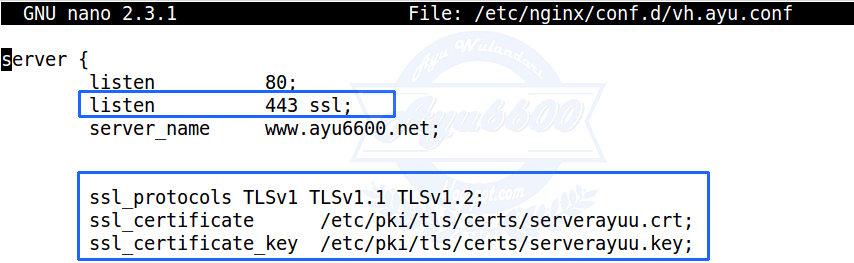
















No comments:
Post a Comment